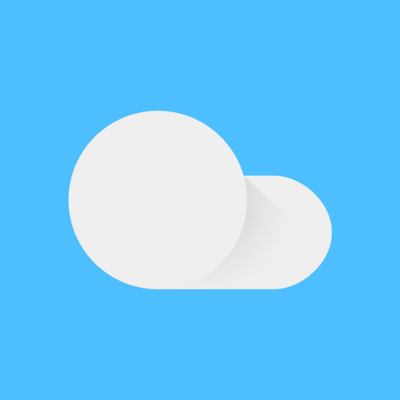Ratings & Reviews performance provides an overview of what users think of your app. Here are the key metrics to help you identify how your app is rated by users and how successful is your review management strategy.
Vejrudsigt med stil til iPhone og iPad med widget og Apple Watch. widget weather er ikke længere bare en widget, men en flot designet og detaljeret vejr-app! Den nemmeste måde at tjekke vejrudsigten er en widget, bare trække ned! widget weather til iOS 8 kommer med flere forskellige ikonsæt med vejr symboler for at give et personligt præg, og er den eneste værwidget til iOS med animerede vejr ikoner! widget weather understøtter nu Apple Watch! - To forskellige stile vejrudsigt: oversigt og graf (meteogram) - Skøn brugerdefinerbar widget - Optimeret til iPhone 6 og iPhone 6+ - 14 smukke vejr ikonsæt optimeret til Retina og Retina HD! - Den første og eneste widget til iOS med vejr animationer -Tilpas prognose i widget ved at tænde/slukke regn/vind/temperaturenheder - Valgfri skrifttype! - Vælg mellem fast kort placering eller GPS-position - Vælg mellem openweathermap.org eller met.no som prognose tjeneste (met.no er dataleverandør til yr.no) - Vælg, hvor ofte nye prognose data bør ajourføres - Dobbelt tap for at tvinge opdatering manuelt (Fremragende til reduktion af data ved roaming) - Tryk for at udvide forlænger synlige prognoseperioden på iPhone og bruger mindre plads - Multilingual med i alt 23 sprog understøttes mellem de to forventede tjenester - Universal til iPhone og iPad Tip: - Brug af GPS til at opdatere data ofte bruger masser af batteri. - Du kan opdatere manuelt ved at dobbeltklikke trykke på widget. - Prognose data er sjældent opdateret oftere end hver 2 timer. ### For at aktivere widget, skal du gøre følgende: 1 Lås enheden (Indtast koden eller touchID hvis du har) 2 Åbn meddelelsen center ved at trække ned fra toppen af skærmen. 3 Tryk på "Rediger" nederst. 4 Tryk på den grønne + tegnet ved siden "prognose". Udført! Du kan ændre rækkefølgen af ting ved at trække linjerne op / ned, mens du trykker på ikonet til højre for navnet (3 linjer)